Klasör Görünümü
Belirtilen klasörde resimler, PDF dosyaları ve videolar, küçük resimler olarak görüntülenir.
Klasör görünümüne geçmek için Genel Menü'de klasör ağacında klasörü tıklatın.
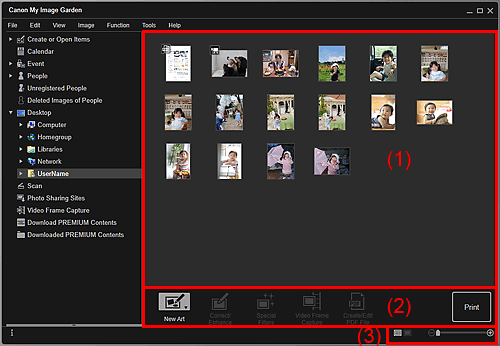
(1) Küçük Resimler Alanı
Seçilen klasördeki resimlerin, PDF dosyalarının ve videoların küçük resimlerini görüntüler.
 Not
Not
- Videolar için, küçük resimlerin sol üst kısmında
 (Video) işareti görüntülenir.
(Video) işareti görüntülenir. - PDF dosyaları için, küçük resimlerin sol üst kısmında
 (PDF) işareti görüntülenir.
(PDF) işareti görüntülenir.
(2) İşlem Düğmeleri
 Not
Not
- Yeni Sanat Çalışması (New Art) yalnızca küçük resim görünümünde gösterilir.
- Kişi Belirtin (Specify Person) ve
 (Önceki Dosya/Sonraki Dosya) yalnızca ayrıntılar görünümünde gösterilir.
(Önceki Dosya/Sonraki Dosya) yalnızca ayrıntılar görünümünde gösterilir. - Yalnızca bir resim seçildiğinde Düzelt/Geliştir (Correct/Enhance) ve Özel Filtreler (Special Filters) tıklatılabilir.
- PDF Dosyası Olştr/Dzenle (Create/Edit PDF File), yalnızca bir resim veya PDF dosyası seçildiğinde tıklatılabilir.
- Video Çerçeve Çekimi (Video Frame Capture) yalnızca bir video seçildiğinde tıklatılabilir.
 Yeni Sanat Çalışması (New Art)
Yeni Sanat Çalışması (New Art)-
Resimleri kullanarak kolaj ve kart gibi öğeler oluşturabilirsiniz.
Oluşturulacak öğenin temasını vb. özelliklerini ayarlayabileceğiniz Tema ve Ana Kişileri Seç (Select Theme and Main People) iletişim kutusunu veya Tema Seç (Select Theme) iletişim kutusunu görüntülemek için, oluşturulacak bir öğeyi seçin.
Ayarlama tamamlandığında Öğeler Oluşturun veya Açın (Create or Open Items) düzenleme ekranına geçilir.
 Düzelt/Geliştir (Correct/Enhance)
Düzelt/Geliştir (Correct/Enhance)- Resimleri düzeltebileceğiniz veya geliştirebileceğiniz Resimleri Düzelt/Geliştir (Correct/Enhance Images) penceresini görüntüler.
 Özel Filtreler (Special Filters)
Özel Filtreler (Special Filters)- Özel filtrelerle resimleri geliştirebileceğiniz Özel Görüntü Filtreleri (Special Image Filters) penceresini görüntüler.
 Video Çerçeve Çekimi (Video Frame Capture)
Video Çerçeve Çekimi (Video Frame Capture)- Bir videodan durağan resimleri kırpabileceğiniz Video Çerçeve Çekimi (Video Frame Capture) görünümüne geçiş yapar.
 PDF Dosyası Olştr/Dzenle (Create/Edit PDF File)
PDF Dosyası Olştr/Dzenle (Create/Edit PDF File)-
PDF dosyaları oluşturabileceğiniz veya düzenleyebileceğiniz PDF Dosyası Olştr/Dzenle (Create/Edit PDF File) görünümünü gösterir.
 Önemli
Önemli- Yalnızca My Image Garden veya IJ Scan Utilityuygulamasında oluşturulan PDF dosyaları desteklenir. Diğer uygulamalarda oluşturulan veya düzenlenen PDF dosyaları desteklenmez.
 Kişi Belirtin (Specify Person)
Kişi Belirtin (Specify Person)- Önizlemede bir kişinin yüz alanını belirleyebileceğiniz ve adı kaydedebileceğiniz beyaz bir çerçeve görüntüler.
- Yazdır (Print)
- Resimleri ve PDF dosyalarını yazdırabileceğiniz yazdırma ayarları iletişim kutusunu görüntüler.
 (Önceki Dosya/Sonraki Dosya)
(Önceki Dosya/Sonraki Dosya)- Birden çok resim, PDF dosyası veya video olduğunda görüntülenen resmi değiştirir.
(3) Görüntü Boyutu Ayarlama Çubuğu
 (Küçük Resim Görünümü)
(Küçük Resim Görünümü)- Resimlerin, PDF dosyalarının ve videoların küçük resimleri görünümüne geçiş yapar.
 (Ayrıntılar Görünümü)
(Ayrıntılar Görünümü)- Bir resmi, PDF dosyasını veya videoyu önizleme görünümüne geçiş yapar.
 (Tam Resim Görünümü)
(Tam Resim Görünümü)- Ayrıntılar görünümündeyken, önizlemeyi alan boyutuna sığdırır.
 (Küçült/Büyüt)
(Küçült/Büyüt)- Görüntü boyutunu küçültmek veya büyütmek için
 (Küçült) ya da
(Küçült) ya da  (Büyüt) seçeneğini tıklatın. Kaydırıcıyı sürükleyerek de görüntü boyutunu istediğiniz gibi değiştirebilirsiniz.
(Büyüt) seçeneğini tıklatın. Kaydırıcıyı sürükleyerek de görüntü boyutunu istediğiniz gibi değiştirebilirsiniz.
 Not
Not
- Önizlemenin ayrıntılar görünümünden kişilerin kaydedilmesine ilişkin bilgi için bkz. "Ayrıntılar Görünümünden Kişileri Kaydetme".
- Belge Açma Parolası (Document Open Password) ayarlanmış PDF dosyaları, kilit işaretleri olarak görüntülenir.
- PDF dosyalarının ayrıntılar görünümü için bkz. "PDF Dosyası Olştr/Dzenle Görünümü".
- Ayrıntılar görünümünde bir video görüntülerken, video yürütme paneli görüntülenir ve
 (Durdur),
(Durdur),  (Yürüt) /
(Yürüt) /  (Duraklat),
(Duraklat),  (Çerçeve Geri),
(Çerçeve Geri),  (Çerçeve İleri) ve
(Çerçeve İleri) ve  (Sessiz) /
(Sessiz) /  (Sesi Aç) öğelerini kullanabilirsiniz.
(Sesi Aç) öğelerini kullanabilirsiniz.

